Kiedy pracujesz z DaVinci Resolve, ważne jest regularne tworzenie kopii zapasowych swoich danych. Utrata ważnych plików może mieć katastrofalne skutki dla Twoich projektów, szczególnie jeśli pracujesz nad większymi projektami wideo. W tej instrukcji pokażę Ci krok po kroku, jak utworzyć kopię zapasową plików za pomocą wbudowanego narzędzia Clone Tool w programie DaVinci Resolve.
Najważniejsze informacje
- Kopie zapasowe są ważne, aby zapobiec utracie ważnych danych.
- Narzędzie Clone w programie DaVinci Resolve pozwala Ci łatwo i szybko tworzyć kopie zapasowe.
- Dostosuj źródło i katalog docelowy swojej kopii zapasowej zgodnie z Twoją strukturą folderów.
Instrukcja krok po kroku
Najpierw musisz otworzyć program DaVinci Resolve i przejść do strony Media. Zazwyczaj robisz to klikając na symbol Media w lewym dolnym rogu interfejsu użytkownika.
Gdy znajdziesz się na stronie Media, zobaczysz okno narzędzia Clone po lewej stronie. Kliknij na nie, aby aktywować narzędzie.
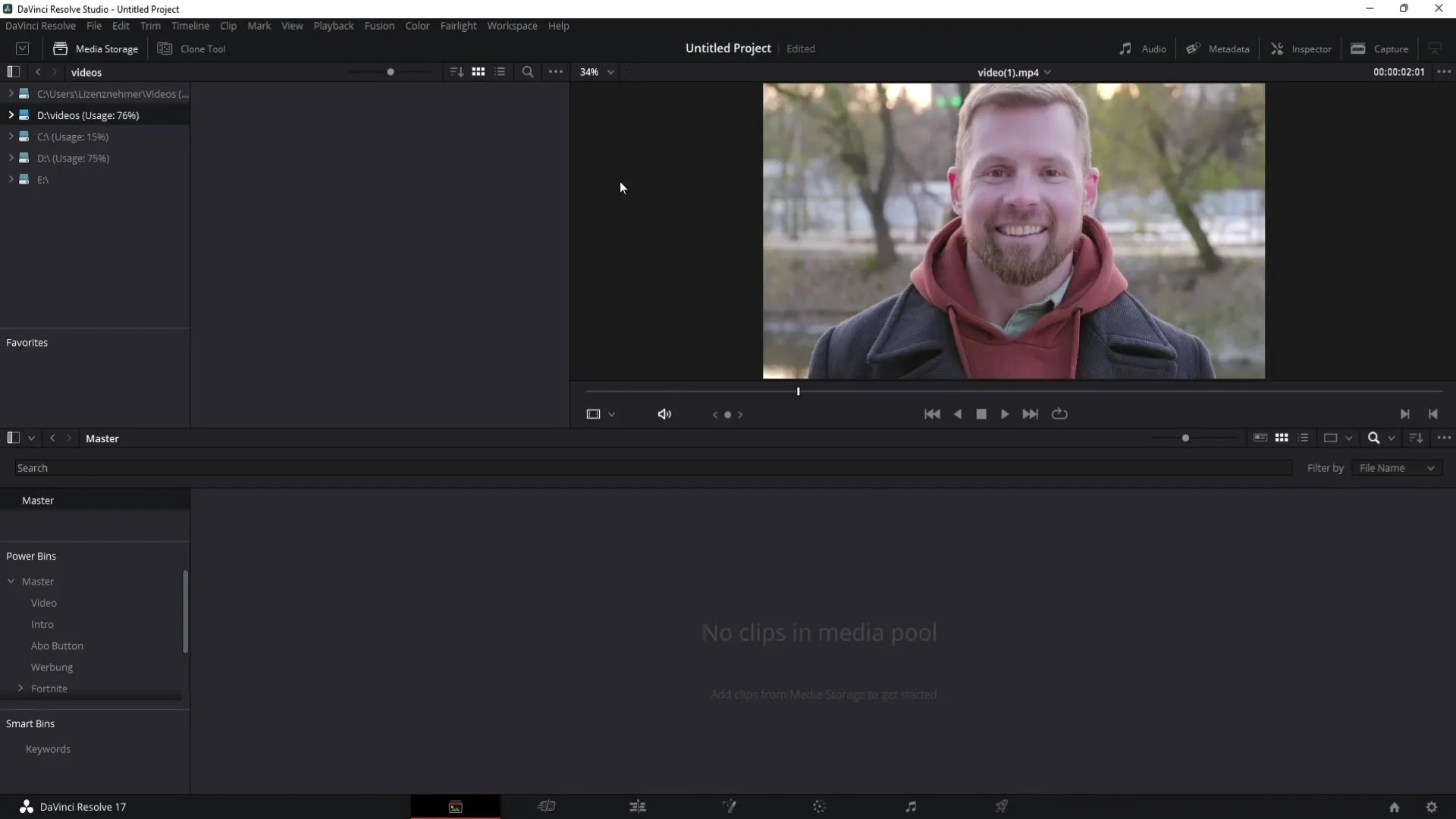
Po otwarciu narzędzia Clone, będziesz miał możliwość dodania nowego zadania. Kliknij na odpowiedni przycisk "Dodaj zadanie", aby skonfigurować ustawienia kopii zapasowej.
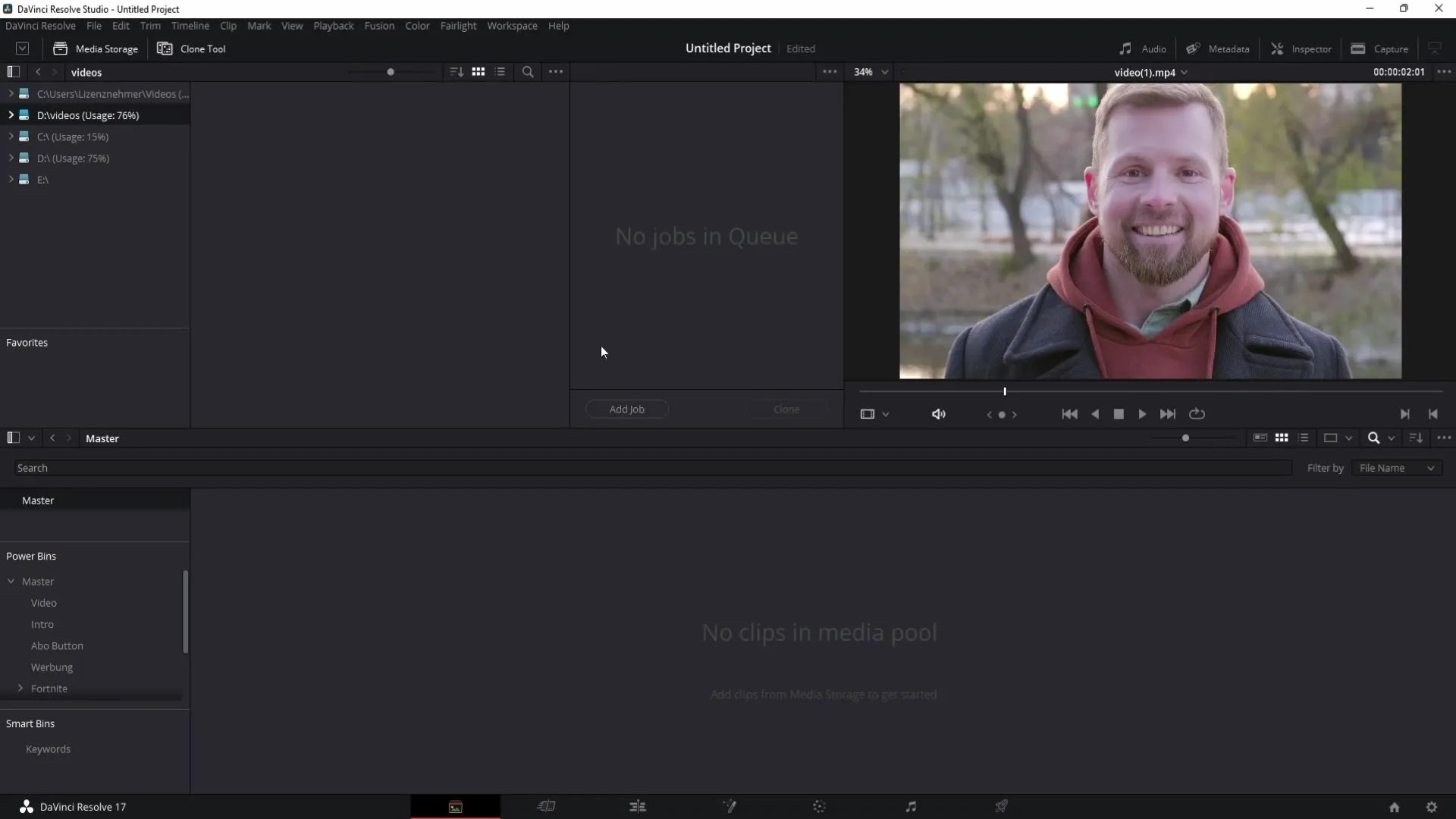
W następnym kroku wybierz lokalizację źródła (Source) - miejsce, w którym znajdują się pliki, które chcesz zapisać. Po prostu przeciągnij pożądany folder z danymi oryginalnymi do pola źródłowego.
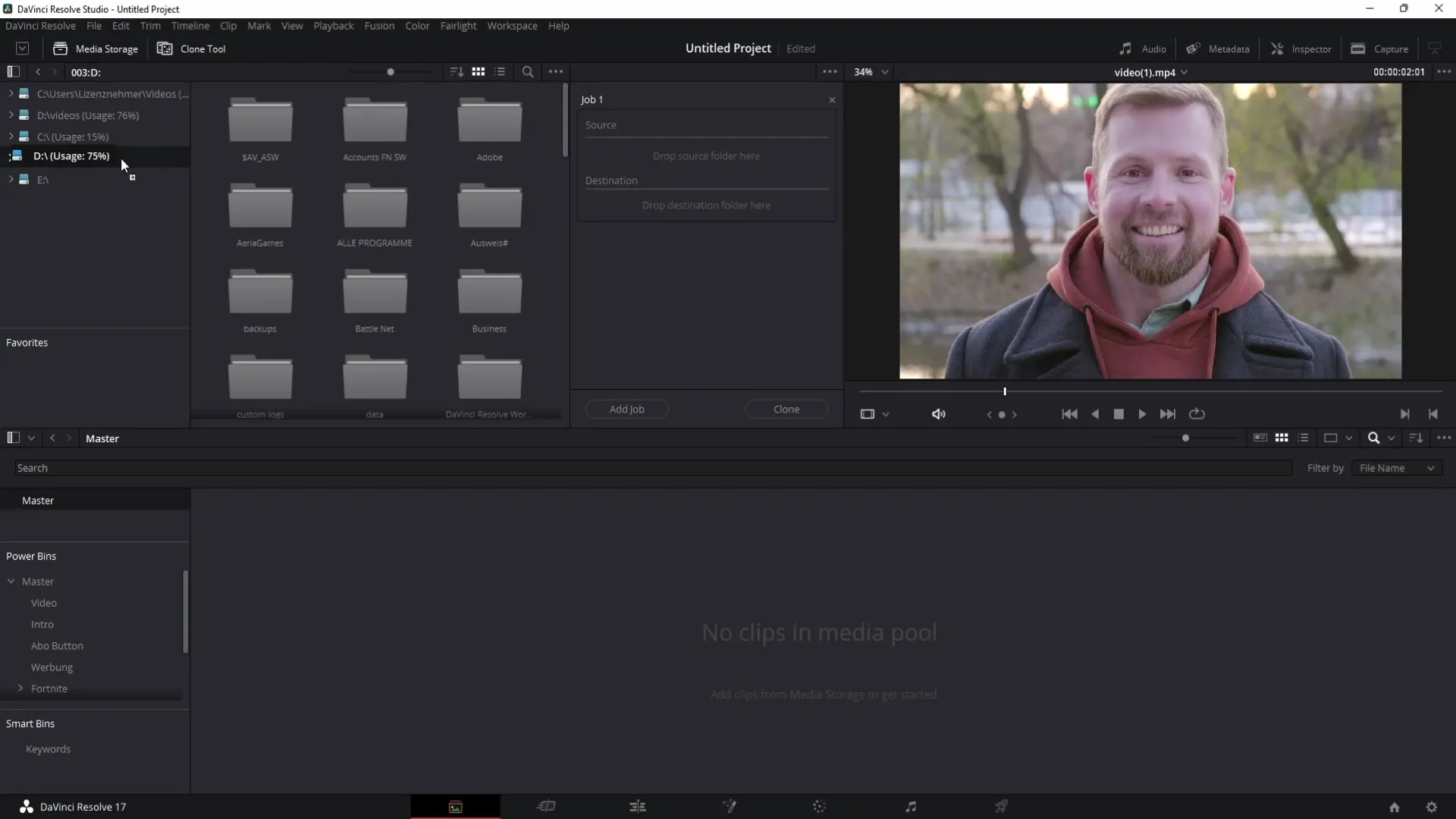
Następnie wybierz miejsce docelowe - gdzie chcesz zapisać kopię zapasową. Tutaj również przeciągnij foldery docelowe do odpowiedniego pola.
Dobrym przykładem może być wybranie folderu "Biznes" i podfolderów "Zdjęcia" oraz "Filmy". Chcesz zapisać te pliki jako kopię zapasową, aby mieć je szybko pod ręką na swoim projekcie.
Pamiętaj, że utrata danych pierwotnych może stanowić ogromny problem. Szczególnie przy większych projektach warto mieć zawsze kopię zapasową dostępną.
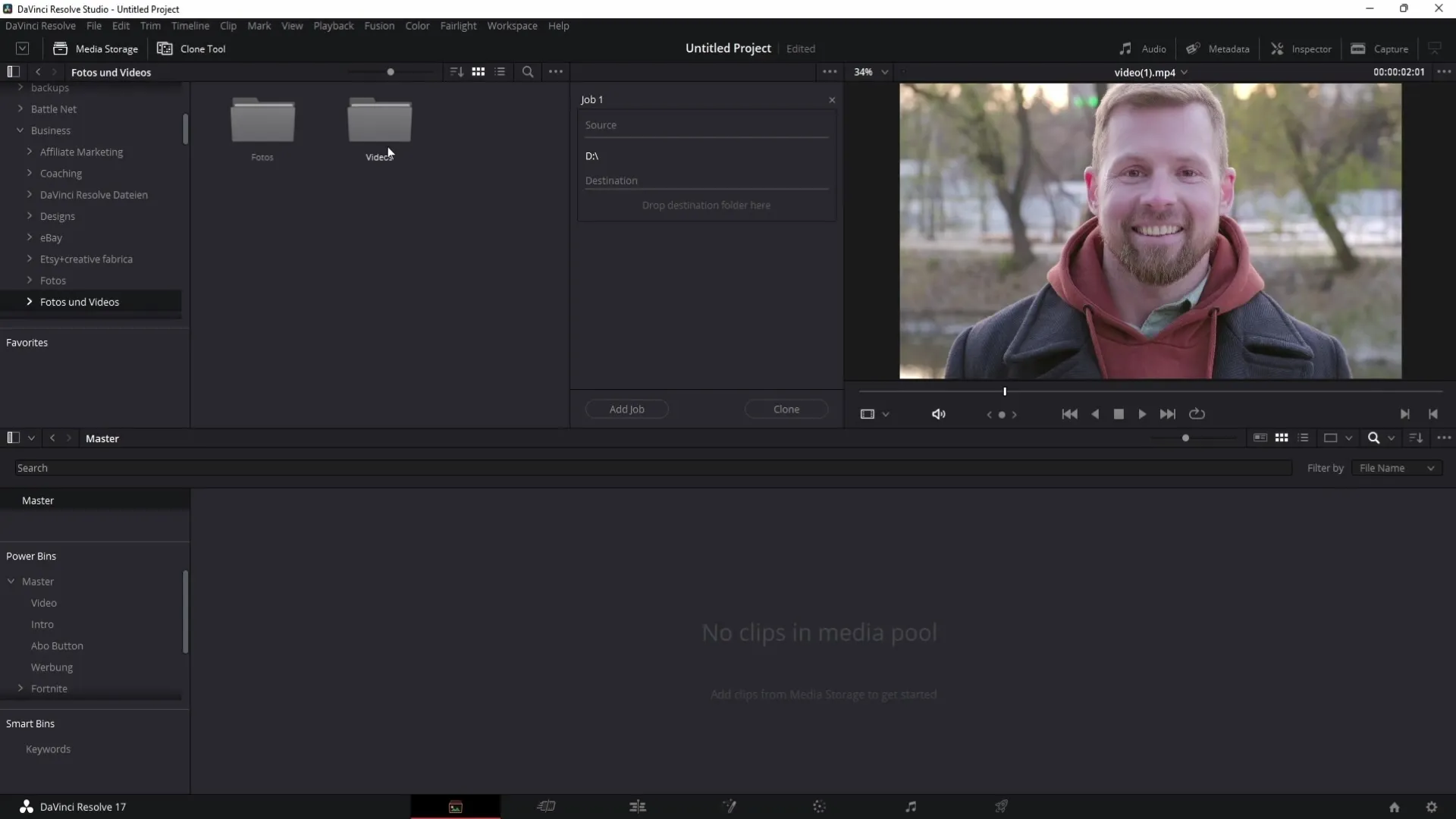
Następnie przeciągnij folder "Filmy" oraz "Zdjęcia" do narzędzia Clone, aby utworzyć kopię zapasową tych folderów.
Gdy wszystkie foldery są poprawnie umieszczone, kliknij po prostu przycisk "Klonuj" w prawym dolnym rogu okna. Rozpoczniesz w ten sposób proces tworzenia kopii zapasowej.
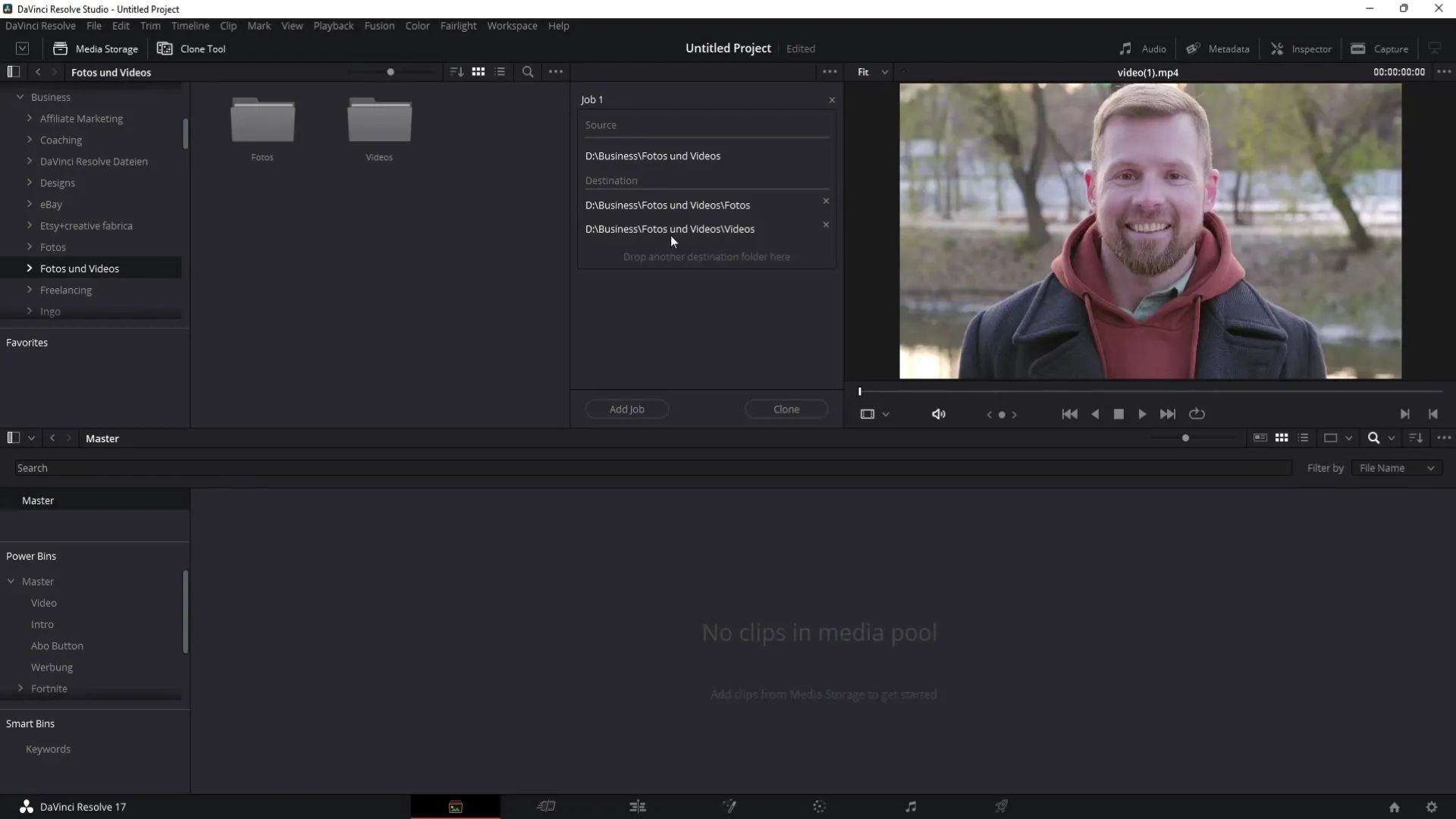
Po krótkim czasie kopie zapasowe folderów, które dodałeś, pojawią się w określonej przez Ciebie lokalizacji docelowej. Możesz teraz być pewny, że Twoje dane są zabezpieczone na przyszłe prace.
Podsumowanie
W tej instrukcji dowiedziałeś się, jak szybko i skutecznie tworzyć kopie zapasowe ważnych plików za pomocą narzędzia Clone w programie DaVinci Resolve. Narzędzie to zapewnia Ci przyjazny sposób na zabezpieczenie danych i uniknięcie utraty plików. Regularne tworzenie kopii zapasowych pozwala upewnić się, że w krytycznych sytuacjach zawsze masz dostęp do swoich pierwotnych plików.
Najczęściej zadawane pytania
Jak utworzyć kopię zapasową w programie DaVinci Resolve?Otwórz stronę Media, wybierz narzędzie Clone, przeciągnij swoje foldery do pól źródłowego i docelowego, a następnie kliknij przycisk Clone.
Dlaczego kopie zapasowe są ważne?Kopie zapasowe chronią Twoje dane przed utratą, szczególnie przy większych projektach. Bez nich mogłbyś stracić ważne pliki.
Co zrobić, jeśli kopia zapasowa się nie powiedzie?Sprawdź, czy źródło i cel zostały poprawnie wybrane, oraz upewnij się, że masz wystarczająco miejsca na dysku.


